下面这个Photoshop制作棱形马赛克背景效果教程由图老师小编精心推荐选出,过程简单易学超容易上手,喜欢就要赶紧get起来哦!
【 tulaoshi.com - PS 】
本教程主要使用Photoshop制作时尚动感的马赛克背景效果,这种动感的效果非常的漂亮,喜欢的朋友让我们一起来学习吧。
先看一下显示的最终效果

1、打开图片,ctrl+J从新复制一层
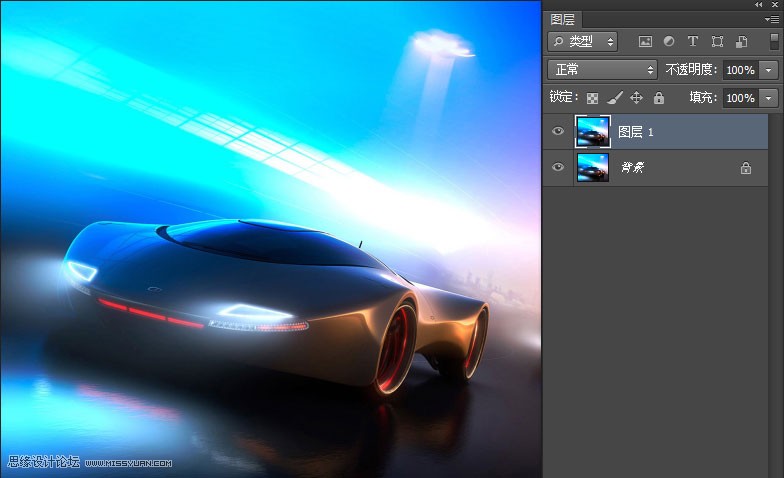
2、Ctrl+T自由变换,将角度倾斜角度改为45,如图

3、点击菜单【滤镜-像素化-马赛克】,如图

4、ctrl+T自由变换--倾斜角度改成-45度,其实就是将第二步返回去如图

5、将图层透明度调成50左右如图
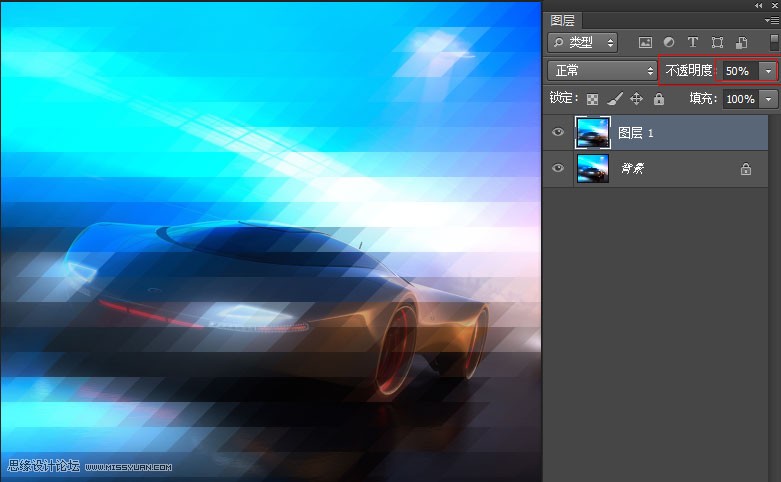
6、回到背景在从新复制出层,Ctrl+T自由变化,这次和上一张的图片进行相反调整-45度如图

7、同理点击菜单【滤镜-像素化-马赛克】,如图
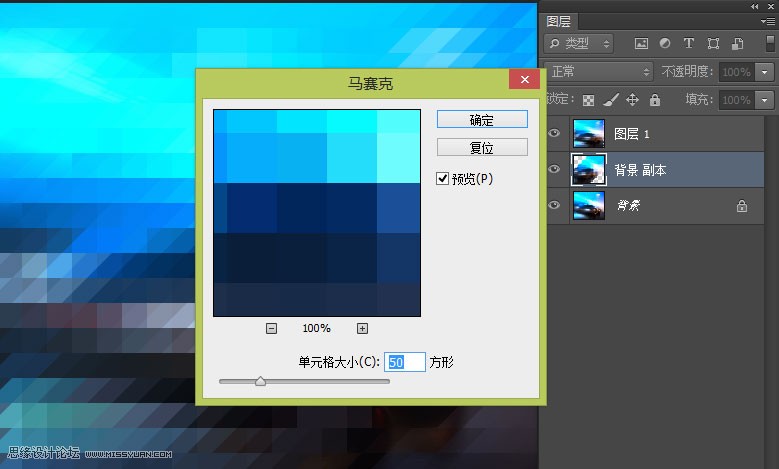
8、ctrl+T自由变换倾斜角度改成45,如图
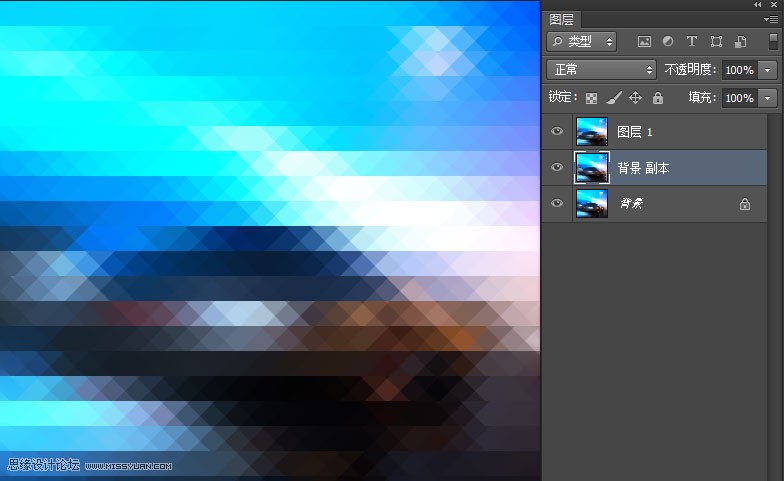
9、然后在将图层的透明度改为50就OK了
(本文来源于图老师网站,更多请访问http://www.tulaoshi.com/ps/)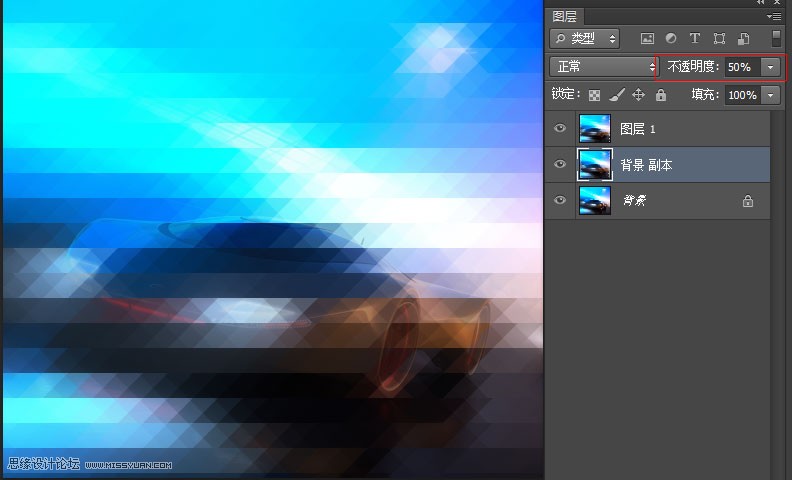
最终效果图

来源:http://www.tulaoshi.com/n/20160215/1564947.html
看过《Photoshop制作棱形马赛克背景效果》的人还看了以下文章 更多>>